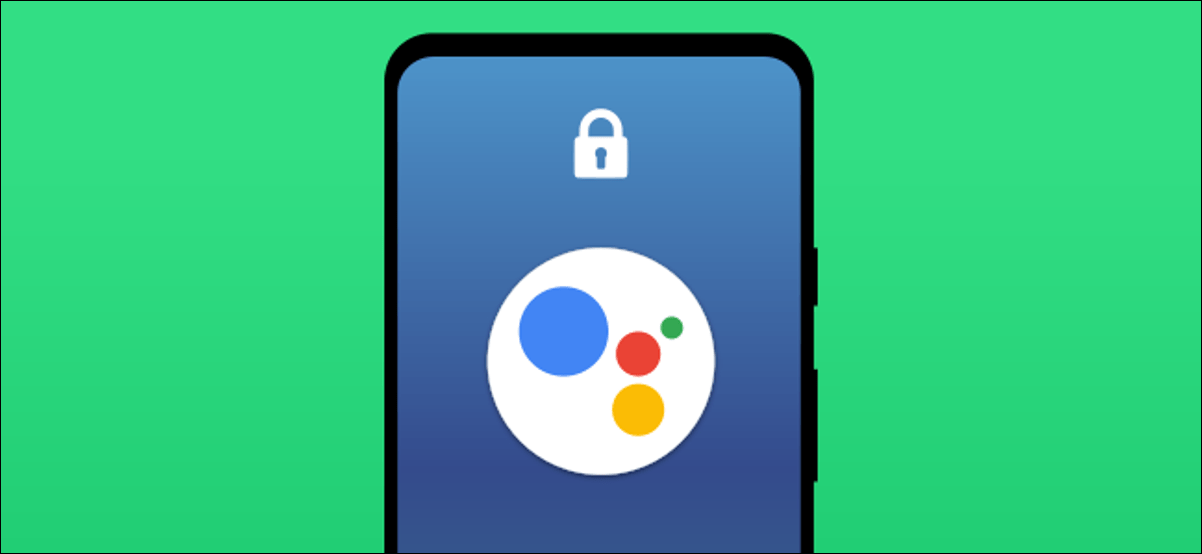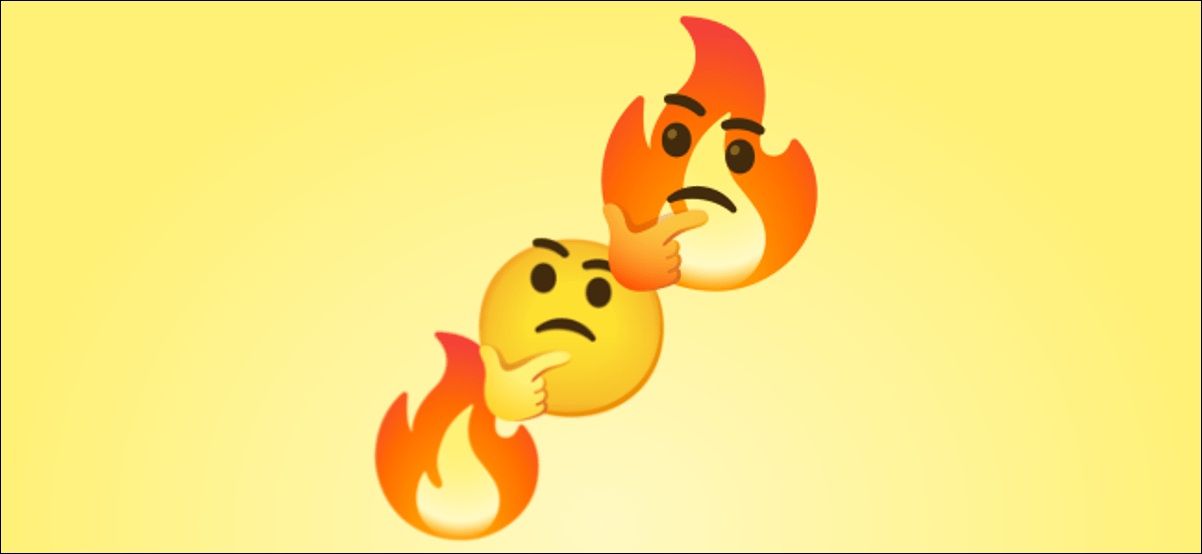يعد Google Assistant رفيقًا مفيدًا على هاتفك الذكي أو جهازك اللوحي الذي يعمل بنظام Android. لتحقيق أقصى استفادة حقًا من ميزات “بدون استخدام اليدين” الخاصة بـ “مساعد Google” ، ستحتاج إلى التأكد من إمكانية عملها حتى عندما يكون جهازك مقفلاً.
بعض ميزات مساعد Google محمية خلف شاشة القفل. على وجه التحديد ، أي شيء يتطلب “نتائج شخصية” ، مثل التقويمات أو جهات الاتصال أو التذكيرات. هذا لمنع الأشخاص الآخرين من الوصول إلى معلوماتك الشخصية من خلال المساعد عندما يكون الجهاز مقفلاً.
إذا لم تكن مهتمًا بمشكلة الخصوصية المحتملة هذه ، فيمكنك السماح بالنتائج الشخصية عندما تكون شاشة جهازك مقفلة. لن تضطر إلى إلغاء قفل الجهاز لسماع أو رؤية ردود مساعد Google.
على هاتفك أو جهازك اللوحي الذي يعمل بنظام التشغيل Android ، افتح تطبيق “مساعد Google” بقول “حسنًا ، Google” أو عن طريق التمرير السريع من أسفل اليسار أو الزاوية اليمنى.
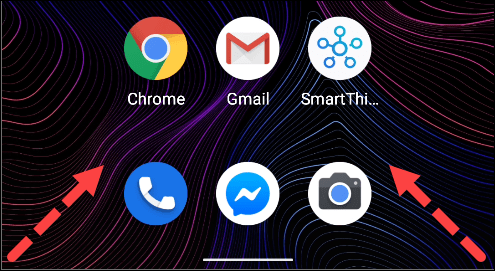
بعد ذلك ، اضغط على أيقونة Snapshot في الزاوية اليسرى السفلية. قد تبدو واجهة مستخدم المساعد مختلفة حسب جهازك.
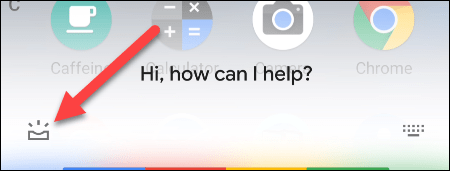
تأكد من تسجيل الدخول إلى حساب Google الخاص بك. بعد ذلك ، انقر فوق رمز ملف التعريف الخاص بك في الجزء العلوي الأيمن لفتح قائمة إعدادات المساعد.
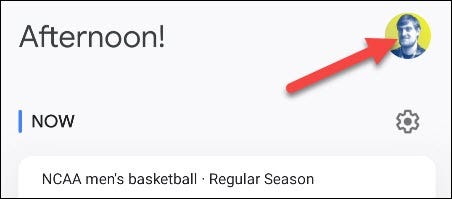
سترى الآن قائمة طويلة من ميزات مساعد جوجل. الشيء الذي نبحث عنه هو “التخصيص”.
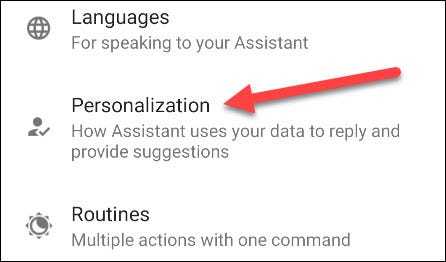
تأكد من تشغيل “النتائج الشخصية لشاشة القفل”. يجب تمكين “النتائج الشخصية” لاستخدام هذه الميزة.
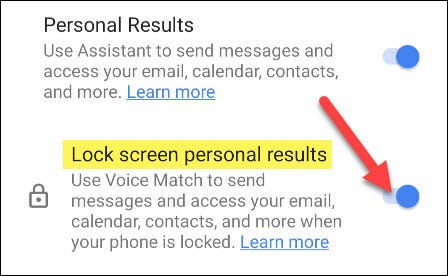
هذا كل ما في الامر. الآن ، عندما تسأل “مساعد Google” عن أحداث التقويم أو التذكيرات أو قوائم التسوق أو إرسال رسائل نصية بدون استخدام اليدين ، فلن تضطر إلى إلغاء قفل الشاشة أولاً.